
"កន្ត្រក" នៅលើវីនដូនេះគឺជាទីតាំងផ្ទុកបណ្តោះអាសន្នសម្រាប់ឯកសារដែលមិនទាន់ត្រូវបានលុបចោលជាអចិន្ត្រៃយ៍ពីថាស។ ដូចជាថតណាមួយដែរវាមានទីតាំងពិតប្រាកដហើយថ្ងៃនេះយើងនឹងនិយាយអំពីវាក៏ដូចជាវិធីស្តារសមាសធាតុសំខាន់នៃប្រព័ន្ធប្រតិបត្តិការប្រសិនបើវាបាត់ពីផ្ទៃតុ។
សូមមើលផងដែរ: តើថត "AppData" ស្ថិតនៅកន្លែងណានៅក្នុង Windows 10
ថត "កន្ត្រក" នៅក្នុងវីនដូ 10
ដូចដែលយើងបាននិយាយខាងលើ "កន្ត្រក" គឺជាសមាសភាគប្រព័ន្ធហើយដូច្នេះថតឯកសាររបស់វាមានទីតាំងនៅលើឌីសដែលវីនដូត្រូវបានតំឡើងដោយផ្ទាល់នៅក្នុងឬសរបស់វា។ ផ្លូវផ្ទាល់ទៅវាមានដូចខាងក្រោមៈ
គ: $ RECYCLE.BIN
ប៉ុន្តែទោះបីជាអ្នកបើកដំណើរការបង្ហាញធាតុដែលលាក់អ្នកនៅតែនឹងមិនឃើញថតនេះទេ។ ដើម្បីចូលទៅក្នុងវាអ្នកត្រូវតែចម្លងអាសយដ្ឋានខាងលើហើយបិទភ្ជាប់ទៅក្នុងនោះ អ្នករុករកបន្ទាប់មកចុច "បញ្ចូល" សម្រាប់ការផ្លាស់ប្តូរដោយផ្ទាល់។

សូមមើលផងដែរ: ការបង្ហាញឯកសារនិងថតដែលលាក់នៅក្នុងវីនដូ 10
មានជម្រើសមួយទៀតគឺពាក់ព័ន្ធនឹងការប្រើប្រាស់ពាក្យបញ្ជាពិសេសសម្រាប់បង្អួច រត់។ វាមើលទៅដូចនេះ៖
% SYSTEMDRIVE% $ RECYCLE.BIN
អ្វីទាំងអស់ដែលអ្នកត្រូវការគឺត្រូវចុច "WIN + R" នៅលើក្តារចុចបញ្ចូលតម្លៃនេះនៅក្នុងបន្ទាត់នៃបង្អួចដែលបើកហើយចុច យល់ព្រម ឬ "បញ្ចូល" ទៅ។ វានឹងបើកថតដូចពេលប្រើ "Explorer".
ទៅថតឯកសារ "កន្ត្រក"ដែលមានទីតាំងនៅដើមនៃថាសវីនដូមានតែឯកសារទាំងនោះទេដែលត្រូវបានលុបចេញពីវាត្រូវបានដាក់។ ប្រសិនបើអ្នកលុបអ្វីមួយឧទាហរណ៍ពីដ្រាយ D: ឬ E: ទិន្នន័យនេះនឹងត្រូវបានដាក់នៅក្នុងថតស្រដៀងគ្នាប៉ុន្តែនៅអាសយដ្ឋានផ្សេងទៀត -D: $ RECYCLE.BINឬE: $ RECYCLE.BINតាមនោះ។
ដូច្នេះជាមួយនឹងកន្លែងដែលមានទីតាំងនៅថតវីនដូ 10 "កន្ត្រក", យើងបានគិតថាវាចេញ។ បន្ទាប់យើងនឹងប្រាប់អ្នកពីអ្វីដែលត្រូវធ្វើប្រសិនបើផ្លូវកាត់របស់វាបានបាត់ពីផ្ទៃតុ។
ស្តារធុងសំរាមឡើងវិញ
ផ្ទៃតុវីនដូ ១០ មិនត្រូវបានផ្ទុកលើសធាតុដែលមិនចាំបាច់ទេហើយអ្នកក៏មិនអាចចាប់ផ្តើមវាបានដែរ "កុំព្យូទ័ររបស់ខ្ញុំ"ប៉ុន្តែ "កន្ត្រក" វាតែងតែមាន។ យ៉ាងហោចណាស់ប្រសិនបើការកំណត់លំនាំដើមមិនបានផ្លាស់ប្តូរឬប្រព័ន្ធមិនបរាជ័យកំហុស។ សម្រាប់ហេតុផលចុងក្រោយផ្លូវកាត់នៃថតដែលយើងកំពុងពិចារណាអាចនឹងបាត់ទៅវិញ។ សំណាងល្អការវិលត្រឡប់វាពិតជាងាយស្រួលណាស់។
សូមមើលផងដែរ: វិធីបន្ថែមផ្លូវកាត់ "កុំព្យូទ័រនេះ" ទៅផ្ទៃតុវីនដូ 10
វិធីទី ១ ៈកម្មវិធីនិពន្ធគោលនយោបាយក្រុមក្នុងតំបន់ "
ជម្រើសដែលមានប្រសិទ្ធភាពនិងងាយស្រួលបំផុតដើម្បីអនុវត្តភារកិច្ចបច្ចុប្បន្នរបស់យើងគឺត្រូវប្រើឧបករណ៍ប្រព័ន្ធសំខាន់បែបនេះ "កម្មវិធីនិពន្ធគោលនយោបាយក្រុមក្នុងស្រុក"។ ពិតសមាសធាតុនេះមានតែនៅក្នុងវីនដូ 10 ប្រូនិងការអប់រំទេដូច្នេះសម្រាប់កំណែទំព័រដើមវិធីសាស្ត្រដែលបានពិពណ៌នាខាងក្រោមមិនត្រូវបានអនុវត្តទេ។
សូមមើលផងដែរ: វិធីបើក "កម្មវិធីនិពន្ធគោលនយោបាយក្រុមក្នុងស្រុក" នៅក្នុងវីនដូ 10
- ដើម្បីរត់ "អ្នកកែប្រែ ... " ចុច "WIN + R" នៅលើក្តារចុចហើយបញ្ចូលពាក្យបញ្ជាខាងក្រោម។ បញ្ជាក់ពីការប្រតិបត្តិរបស់វាដោយចុច យល់ព្រម ឬ "បញ្ចូល".
gpedit.msc - នៅក្នុងតំបន់រុករកនៅខាងឆ្វេងធ្វើតាមផ្លូវ ការកំណត់រចនាសម្ព័ន្ធអ្នកប្រើប្រាស់ - ពុម្ពរដ្ឋបាល - "ផ្ទៃតុ".
- នៅក្នុងបង្អួចមេរកធាតុ "លុបរូបតំណាង "កន្ត្រក" ពីផ្ទៃតុ " ហើយបើកវាដោយចុចទ្វេដងលើប៊ូតុងកណ្តុរខាងឆ្វេង។
- ដាក់សញ្ញាសម្គាល់នៅពីមុខ "មិនបានកំណត់"បន្ទាប់មកចុច អនុវត្ត និង យល់ព្រម ដើម្បីបញ្ជាក់ការផ្លាស់ប្តូរដែលបានធ្វើហើយបិទបង្អួច។
- ភ្លាមៗបន្ទាប់ពីបញ្ចប់ជំហានទាំងនេះផ្លូវកាត់ "កន្ត្រក" លេចឡើងនៅលើផ្ទៃតុ។


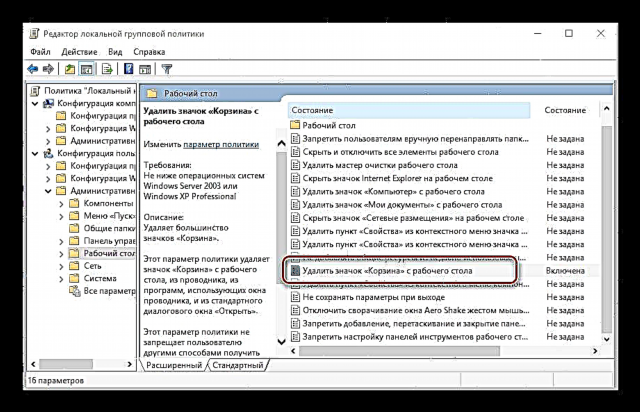


វិធីទី ២៖“ ការកំណត់រូបតំណាងលើតុ”
បន្ថែមផ្លូវកាត់ទៅសមាសធាតុប្រព័ន្ធសំខាន់ៗទៅផ្ទៃតុរួមទាំង "កន្ត្រក"អាចត្រូវបានធ្វើនៅក្នុងវិធីសាមញ្ញ - តាមរយៈ "ជំរើស" លើសពីនេះទៀតប្រព័ន្ធប្រតិបត្តិការវិធីសាស្រ្តនេះដំណើរការនៅគ្រប់ជំនាន់របស់វីនដូហើយមិនត្រឹមតែនៅក្នុងការគាំទ្រនិងការបោះពុម្ពសាជីវកម្មប៉ុណ្ណោះទេ។
សូមមើលផងដែរ: ភាពខុសគ្នារវាងកំណែវីនដូ 10
- ចុចគ្រាប់ចុច "WIN + I"បើក "ជំរើស"និងទៅផ្នែក ការធ្វើបដិរូបកម្ម.

សូមមើលផងដែរ: ជម្រើសផ្ទាល់ខ្លួនរបស់វីនដូ 10 - នៅក្នុងម៉ឺនុយចំហៀងសូមចូលទៅកាន់ផ្ទាំង ស្បែករមូរចុះក្រោមបន្តិចហើយចុចលើតំណភ្ជាប់ "ការកំណត់រូបតំណាងលើតុ".
- នៅក្នុងប្រអប់ដែលបើកសូមធីកប្រអប់នៅជាប់ "កន្ត្រក"បន្ទាប់មកចុចប៊ូតុងម្តងមួយៗ អនុវត្ត និង យល់ព្រម.

ផ្លូវកាត់ "កន្ត្រក" នឹងត្រូវបានបន្ថែមទៅផ្ទៃតុ។


ជំនួយ៖ បើកឡើង "ការកំណត់រូបតំណាងលើតុ" អាចធ្វើបានក្នុងវិធីលឿនជាងមុន។ ដើម្បីធ្វើដូចនេះហៅបង្អួច រត់បញ្ចូលពាក្យបញ្ជាខាងក្រោមហើយចុច "បញ្ចូល".
Rundll32 shell32.dll, Control_RunDLL desk.cpl,, ៥

វិធីទី ៣៖ បង្កើតផ្លូវកាត់ដោយខ្លួនឯង
ប្រសិនបើអ្នកមិនចង់លុបចោល "ប៉ារ៉ាម៉ែត្រ" ប្រព័ន្ធប្រតិបត្តិការឬកំណែវីនដូដែលអ្នកកំពុងប្រើមិនមានទេ "កម្មវិធីនិពន្ធគោលនយោបាយក្រុមក្នុងស្រុក"ត្រឡប់មកវិញ "រទេះ" នៅលើផ្ទៃតុអ្នកអាចធ្វើដោយដៃទាំងស្រុងដោយប្រែក្លាយវាទៅជាថតទទេធម្មតា។
- នៅកន្លែងងាយស្រួលណាមួយដោយគ្មានផ្លូវកាត់នៅលើដេស៍ថបចុចកណ្តុរស្តាំដើម្បីបើកម៉ឺនុយបរិបទហើយជ្រើសរើសធាតុនៅក្នុងនោះ។ បង្កើត - ថតឯកសារ.
- ជ្រើសរើសវាដោយចុចហើយប្តូរឈ្មោះវាដោយប្រើធាតុដែលត្រូវគ្នានៅក្នុងម៉ឺនុយបរិបទឬចុច F2 លើក្តារចុច។

បញ្ចូលឈ្មោះដូចខាងក្រោមៈរទេះទិញទំនិញ {645FF040-5081-101B-9F08-00AA002F954E} - ចុច "បញ្ចូល"បន្ទាប់ពីនោះថតដែលអ្នកបានបង្កើតនឹងប្រែទៅជា "រទេះ".



សូមមើលផងដែរ: វិធីយកផ្លូវកាត់ "កែឆ្នៃប៊ីន" ចេញពីផ្ទៃតុវីនដូ 10
សេចក្តីសន្និដ្ឋាន
សព្វថ្ងៃនេះយើងបាននិយាយអំពីកន្លែងដែលថតស្ថិតនៅ "កន្ត្រក" នៅក្នុងវីនដូ ១០ និងវិធីបញ្ជូនផ្លូវកាត់របស់វាទៅផ្ទៃតុវិញក្នុងករណីបាត់។ យើងសង្ឃឹមថាអត្ថបទនេះមានប្រយោជន៍ដល់អ្នក។ ប្រសិនបើអ្នកនៅតែមានសំណួរបន្ទាប់ពីអានវាអ្នកអាចសួរពួកគេនៅក្នុងមតិយោបល់។














